登录
- 微信登录
- 手机号登录
微信扫码关注“汇帮科技”快速登录
Loading...
点击刷新
请在微信【汇帮科技】内点击授权
300秒后二维码将过期
二维码已过期,点击刷新获取新二维码
登录
登录
其他登录方式
修改日期:2025-11-06 09:00
在现代设计工作中,将CAD图纸转换为图片是一项常见但关键的任务。无论是为了提交设计成果、进行团队协作,还是制作演示材料,一张清晰的图片都能有效传达设计意图。然而,许多人在转换过程中遇到图片模糊、细节丢失的问题,这不仅影响专业形象,还可能延误工作进度。本文将系统介绍五种实用的CAD转图片方法,涵盖软件操作、在线工具和简易技巧,帮助初学者快速掌握高质量转换的要领。每种方法都经过实际测试,确保步骤清晰、结果可靠。无论你是设计新手还是有一定经验的设计师,都能从中找到适合自己需求的解决方案。
步骤一:打开汇帮CAD转换器软件,在主界面选择“CAD转图片”功能模块。这个模块专门针对图纸转图片优化,能处理多种CAD格式。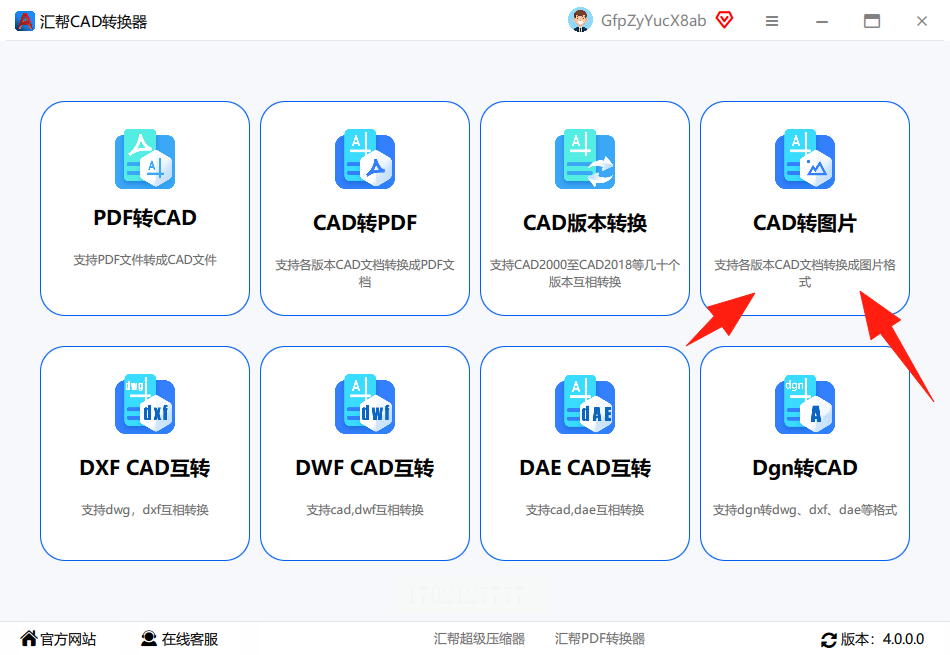
步骤二:进入转换页面后,左侧会显示操作选项,右侧是文件上传区域。你可以直接拖拽文件到该区域,或点击“添加文件”按钮批量导入需要转换的CAD图纸。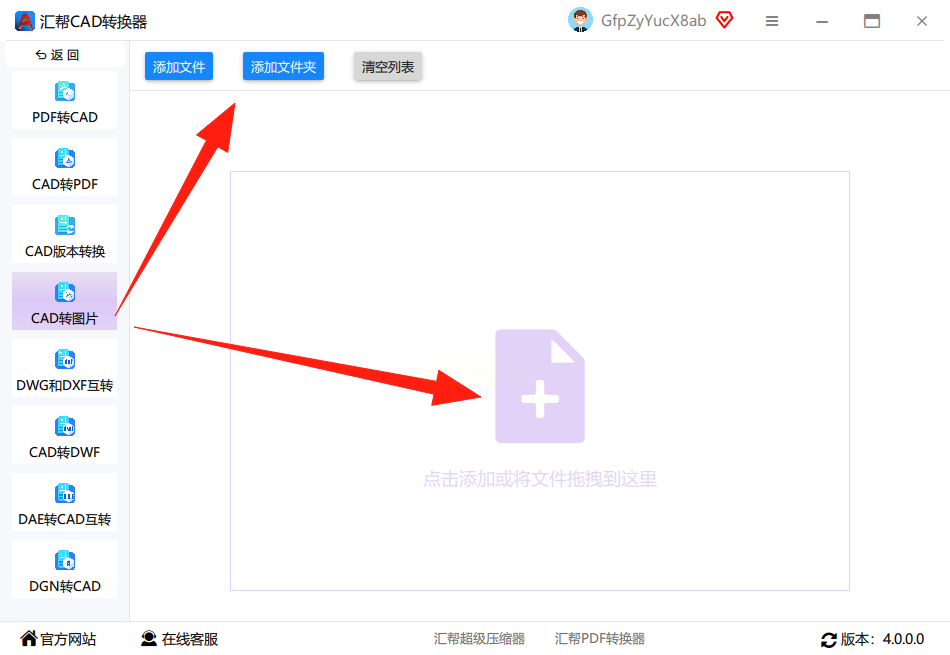
步骤三:文件上传完成后,在下方设置输出参数。输出格式支持JPG、PNG等常见图片类型,这里以JPG为例。你还可以调整颜色模式、背景和分辨率,确保图片清晰度。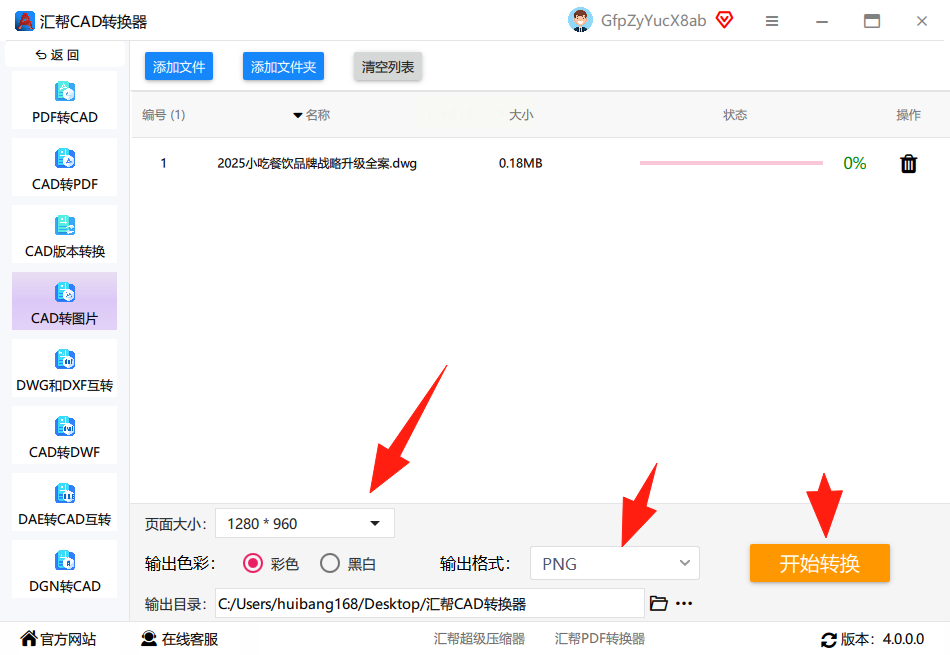
步骤四:最后选择输出文件夹位置,点击“开始转换”按钮。软件会自动处理文件,转换完成后生成图片并保存原文件。整个过程简单快速,适合批量处理。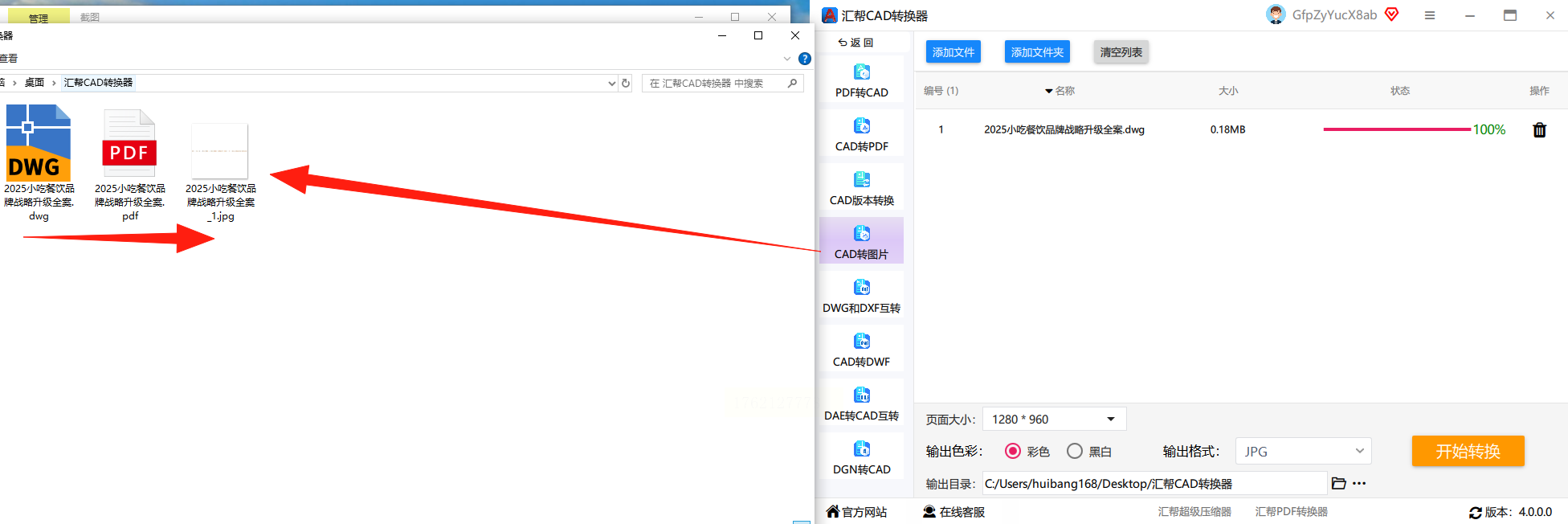
步骤一:打开SketchUp软件,创建或导入你的CAD模型。调整视图到需要导出的角度,确保模型显示完整。
步骤二:点击顶部菜单的“文件”选项,选择“导出”中的“二维图形”。在弹出的窗口中,将格式设置为JPEG。
步骤三:在导出设置中,自定义图片尺寸和质量。你可以通过“选项”调整线条粗细、填充颜色和阴影效果,让图片更生动。
步骤四:点击“导出”按钮,等待处理完成。SketchUp适合三维模型的转换,导出的图片带有立体感。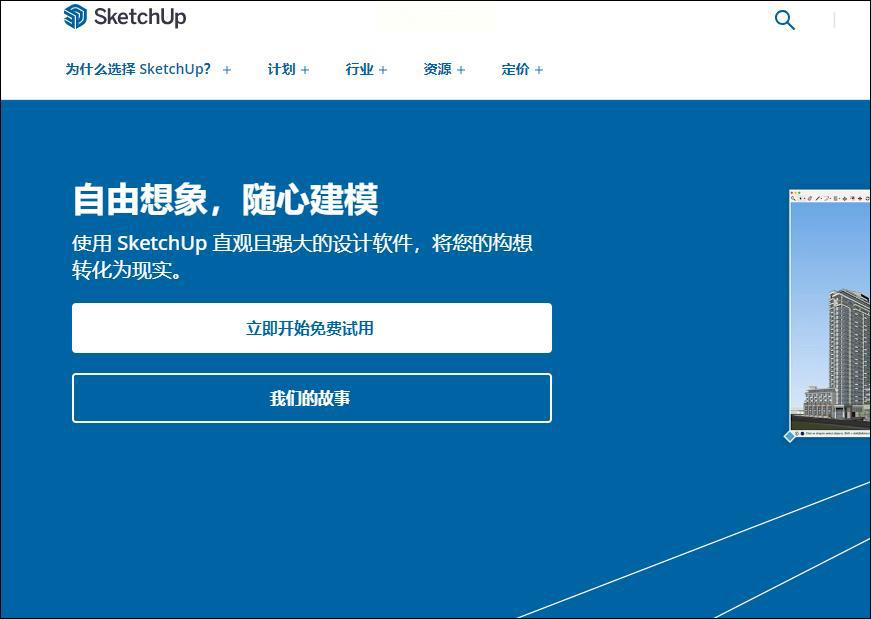
步骤一:打开浏览器,搜索可靠的在线CAD转换网站。这类工具无需安装软件,直接访问即可使用。
步骤二:在网站页面点击“选择文件”按钮,上传你的CAD图纸。支持常见格式如DWG或DXF。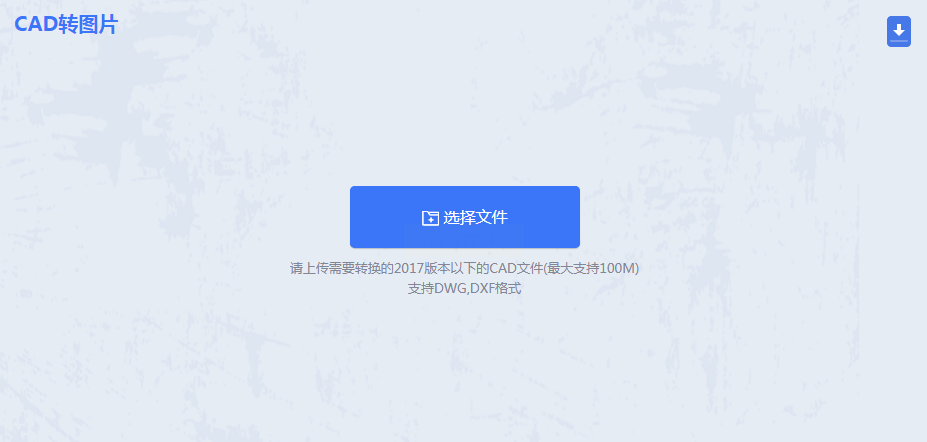
步骤三:根据需要设置图片参数,如格式、颜色和背景。部分工具允许调整图片质量,选择最高选项以提升清晰度。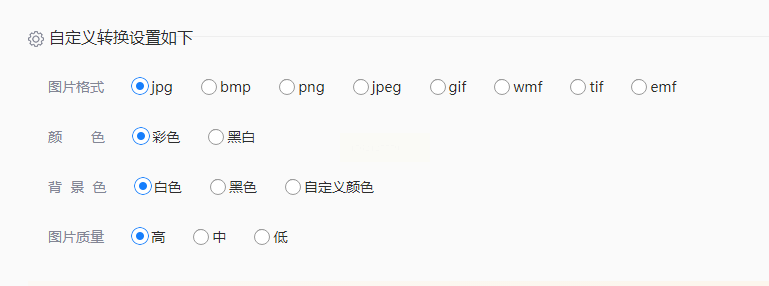
步骤四:点击“开始转换”按钮,等待处理。完成后下载图片到本地。在线工具方便快捷,但需注意文件大小限制和网络稳定性。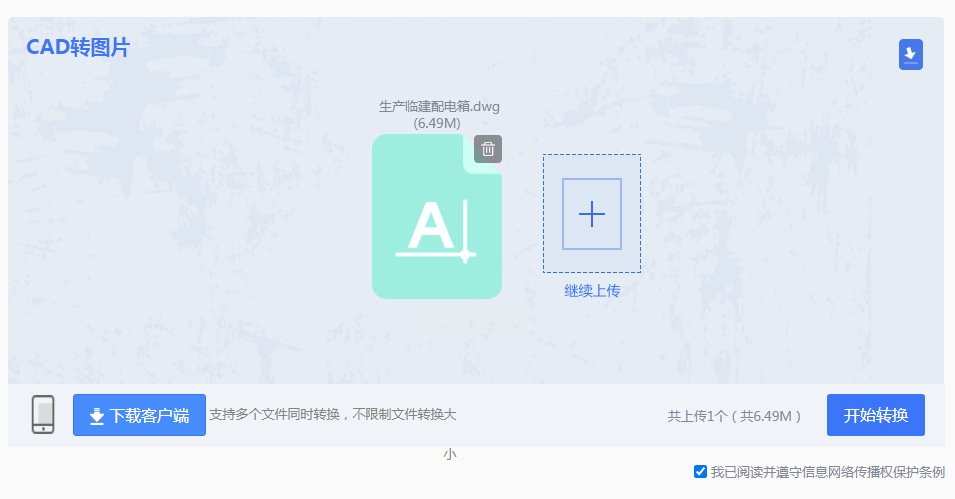
步骤一:在CAD软件中打开图纸,调整视图到需要截取的区域。确保缩放比例合适,显示所有细节。
步骤二:按下键盘的“Print Screen”键或“Alt + Print Screen”组合键,捕获当前屏幕图像。
步骤三:打开画图或Photoshop等图像编辑软件,粘贴截图。裁剪多余部分,调整亮度和对比度。
步骤四:将编辑后的图像另存为JPG格式。这种方法适合快速截取小范围内容,但分辨率可能有限。
步骤一:启动全能PDF转换助手软件,在左侧功能栏找到“CAD转换”,然后选择“CAD转图片”选项。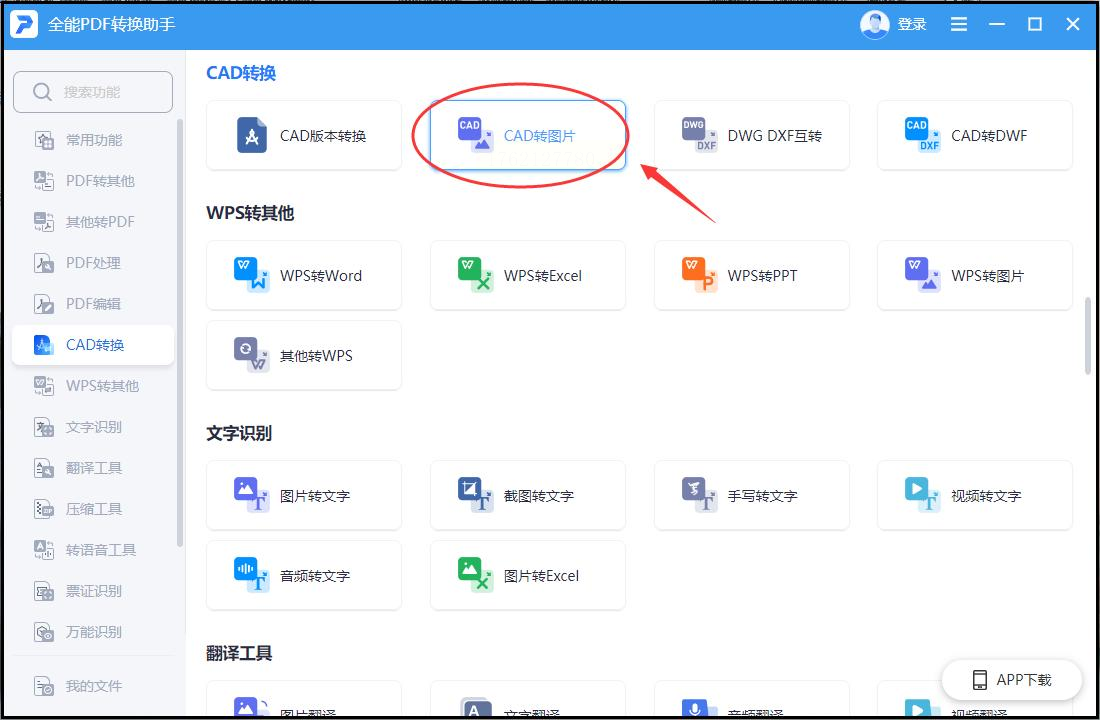
步骤二:点击“添加文件”按钮,导入需要转换的CAD图纸。软件支持批量操作,可同时处理多个文件。
步骤三:在输出设置中,自定义颜色、页面大小和背景。输出格式可选JPG或PNG,根据需求调整。
步骤四:点击“开始转换”按钮,等待进度条完成。转换后的图片会自动保存到指定文件夹,清晰度较高。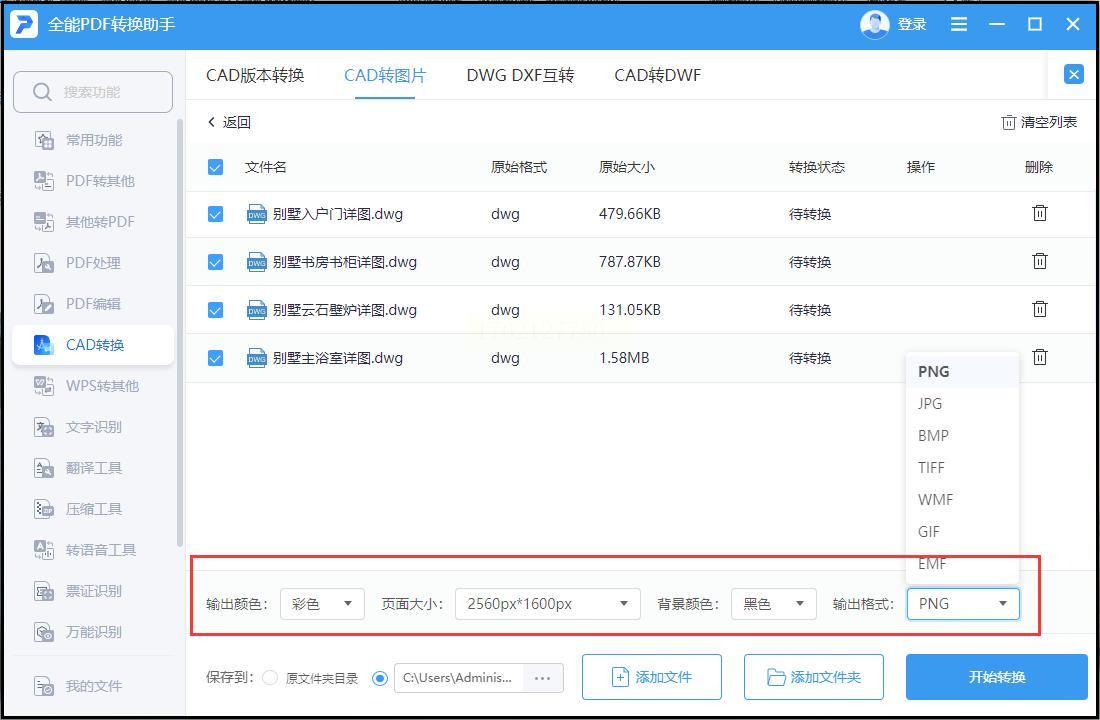
常见问题解答
- 问:转换后的图片为什么模糊?
答:可能是分辨率设置过低。在转换软件中调整输出分辨率为300 DPI或更高,确保图纸细节完整。
- 问:批量转换时文件出错怎么办?
答:检查原文件是否损坏或版本不兼容。尝试逐个转换,或更新软件到最新版本。
- 问:如何减小图片文件大小?
答:在输出设置中调整压缩率,或使用图像编辑软件优化。平衡文件大小和清晰度,避免过度压缩。
- 问:转换后颜色失真怎么办?
答:检查颜色模式设置,确保使用RGB或真彩色。在CAD软件中预览效果,再执行转换。
通过以上五种方法,你可以轻松将CAD图纸转换为高清图片。多尝试不同参数组合,找到最适合你工作流程的方式。转换完成后,建议用看图软件检查细节,确保满足需求。掌握这些技巧,不仅能提升效率,还能让设计成果更专业地呈现。如果你有更多实用心得,欢迎分享交流,让我们共同进步!
如果想要深入了解我们的产品,请到 汇帮科技官网 中了解更多产品信息!
没有找到您需要的答案?
不着急,我们有专业的在线客服为您解答!

请扫描客服二维码